Neste guia, você aprenderá a usar a tecnologia do Wav2Lip para criar vídeos em que o rosto de uma pessoa fala sincronizado com um áudio. Isso permite que você ajuste os movimentos dos lábios de uma pessoa para que correspondam ao áudio escolhido. Usar o Wav2Lip é uma maneira emocionante de gerar conteúdo criativo. A técnica é surpreendentemente simples, e eu vou te mostrar como começar em pouco tempo.
Principais descobertas
- Wav2Lip é uma ferramenta de código aberto que você pode usar em um Notebook do Google Colab.
- Você precisa fornecer seu videoclipe e o áudio em um formato específico.
- O processo envolve o upload de arquivos e a execução de código para criar o vídeo final.
- Ao utilizar essa tecnologia, é importante proceder de forma responsável e não espalhar notícias falsas ou conteúdo prejudicial.
Guia passo a passo
Passo 1: Configuração do Notebook do Google Colab
Para começar com o Wav2Lip, abra primeiro o Notebook do Google Colab onde o software está implementado. Você pode abrir o notebook em um navegador de sua escolha.
Pode ser que você precise de uma pequena assinatura para o Google Colab, mas geralmente tudo funciona gratuitamente. Assim que abrir o notebook, basta clicar no botão "Play". Este é o processo de configuração, no qual você precisará permitir que o código do GitHub seja executado no notebook.
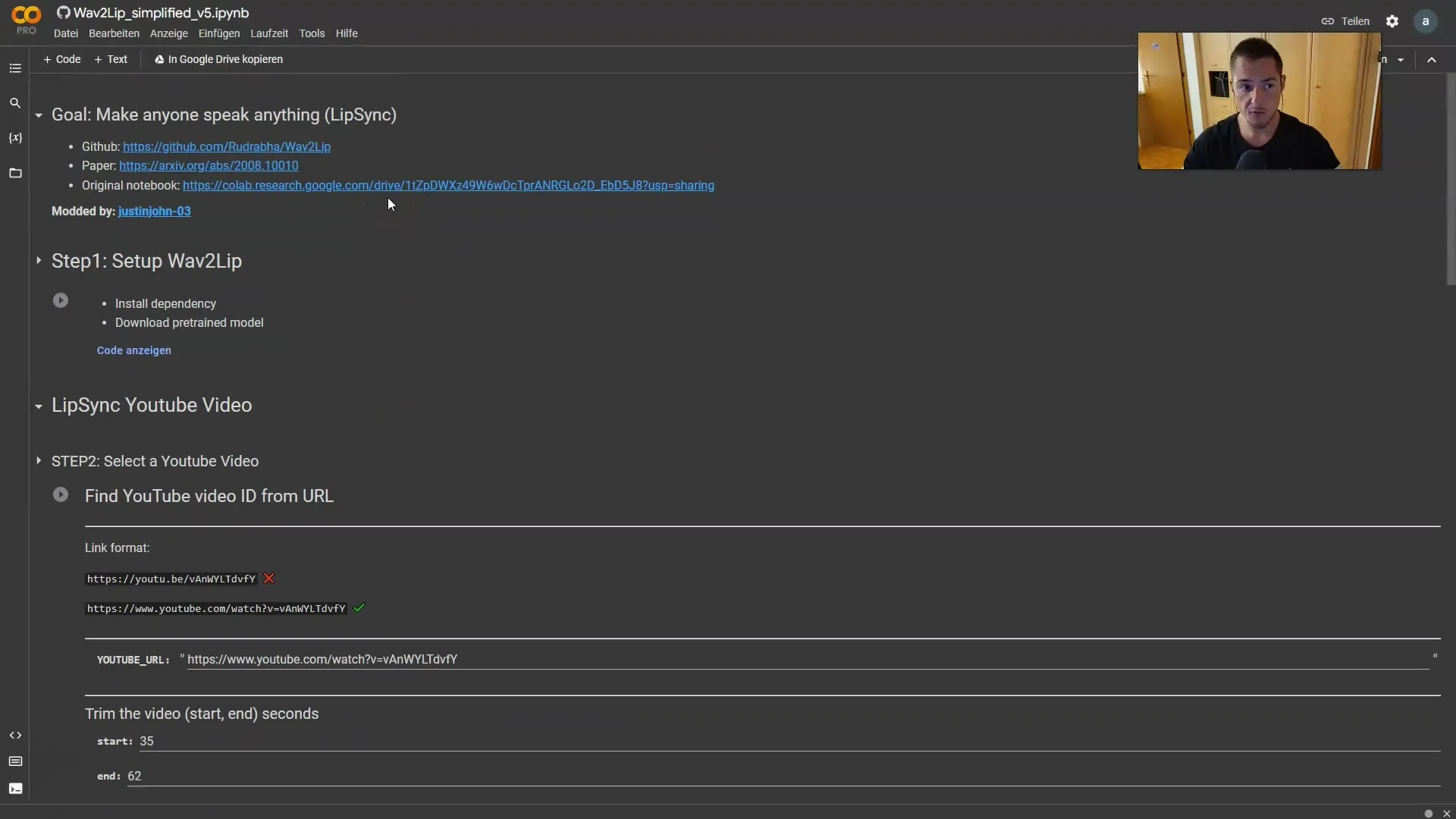
Depois de conceder permissão, o notebook fará as instalações necessárias, o que geralmente leva apenas alguns minutos. Você reconhecerá que está tudo pronto quando um visto aparecer.
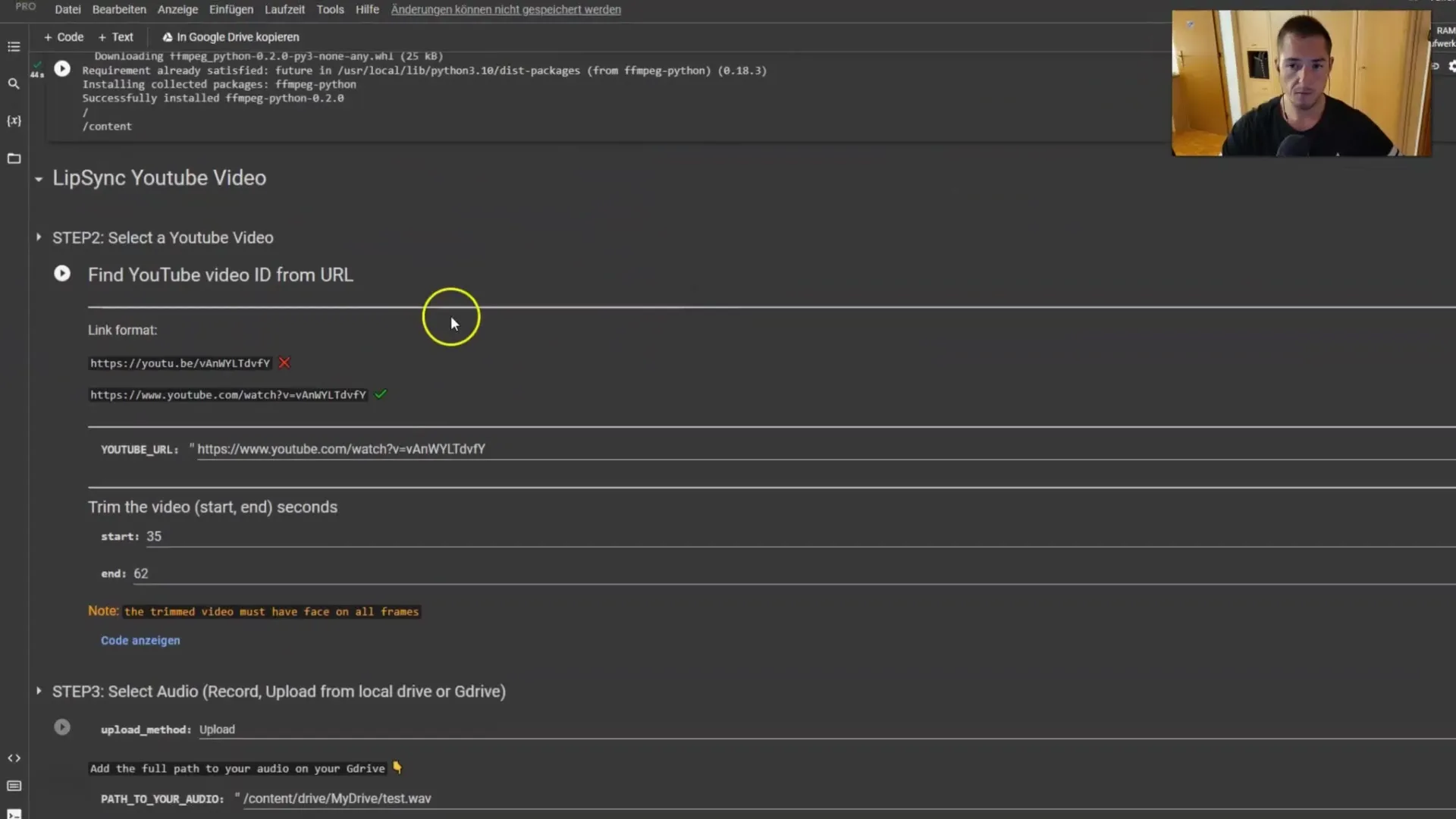
Passo 2: Seleção do vídeo
Agora você precisa selecionar um vídeo para editar. O notebook oferece a opção de fornecer um caminho de vídeo, mas recomendo baixar o vídeo diretamente. Isso tem se mostrado mais confiável no passado.

Você também pode definir o momento em que o vídeo será reproduzido, do início até um determinado momento. Certifique-se de que o rosto no vídeo seja bem visível em todos os quadros. Recomendo pular este passo com seu próprio vídeo primeiro, pois isso geralmente funciona melhor.
Clique em "Play" e selecione a opção "Upload" para carregar seu vídeo. Você também pode fornecer um caminho para o Google Drive, se preferir.
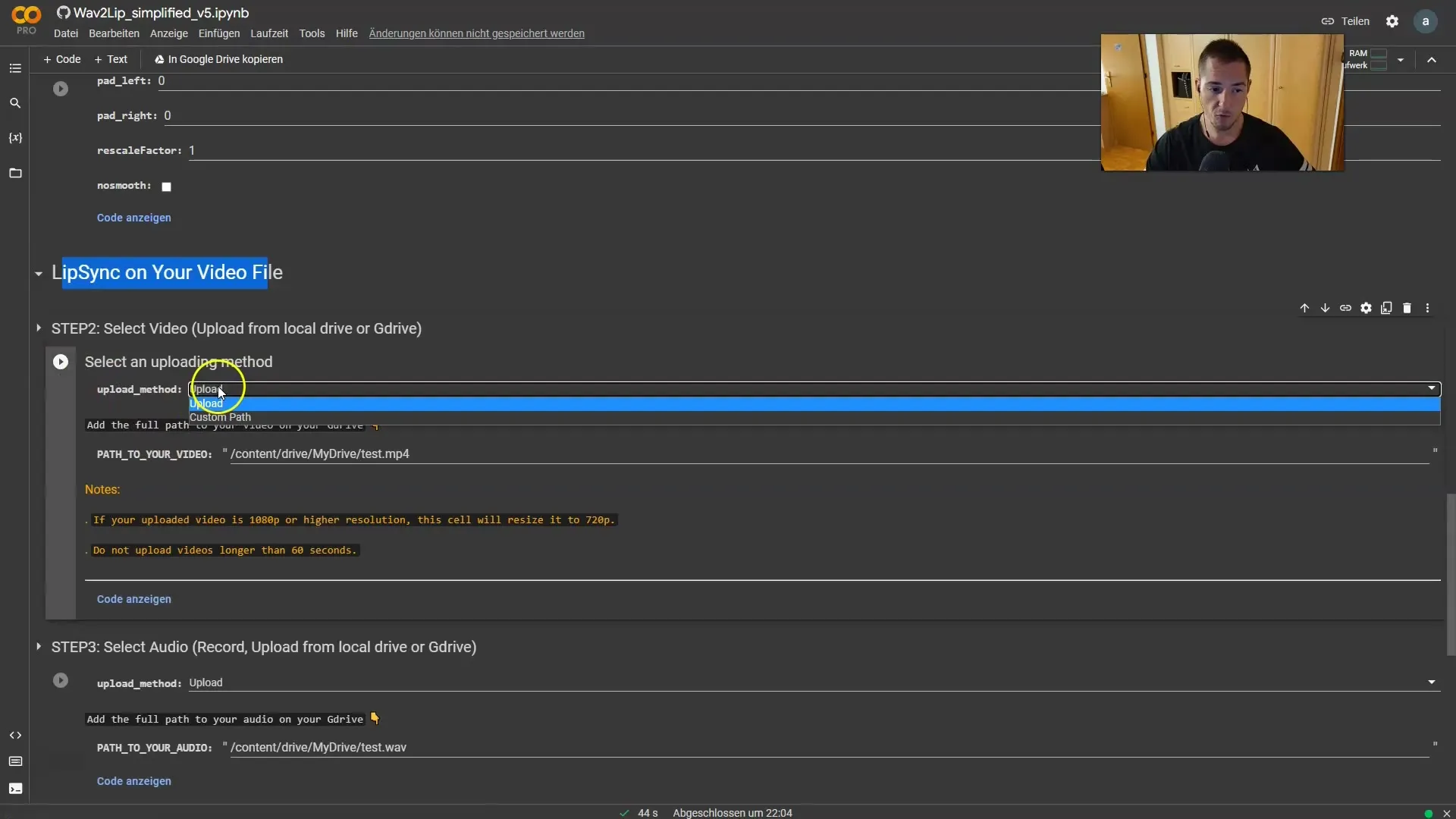
Ao clicar em "Play", um botão será exibido, por meio do qual você poderá escolher seu arquivo. Clique nele para selecionar o vídeo que deseja enviar.
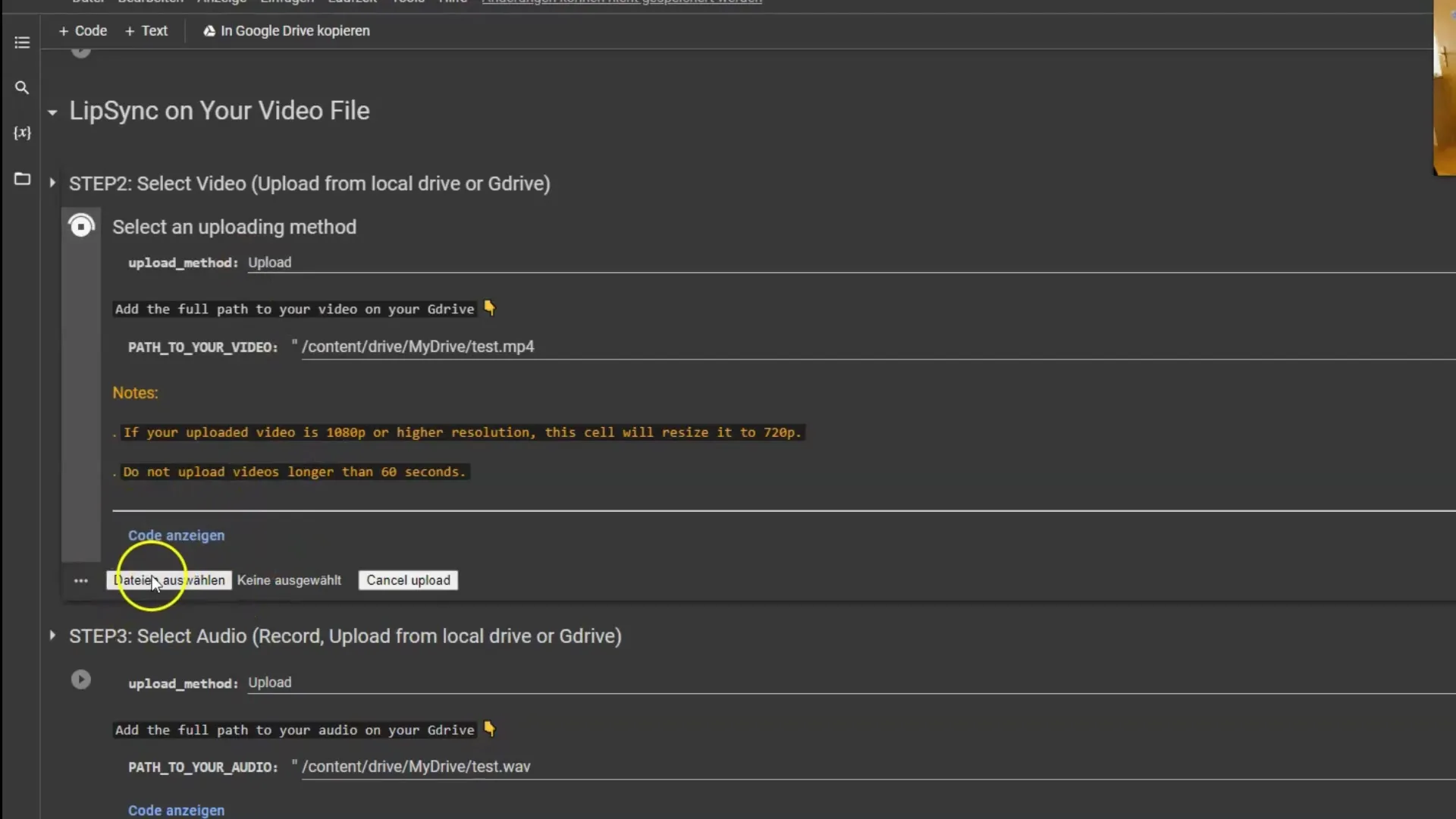
Passo 3: Seleção do áudio
Após enviar o vídeo, o próximo passo é selecionar o arquivo de áudio que será sincronizado com seu vídeo. Certifique-se de que o formato de áudio esteja no arquivo correto. Se o seu áudio estiver no formato MP3, converta-o para um arquivo WAV.
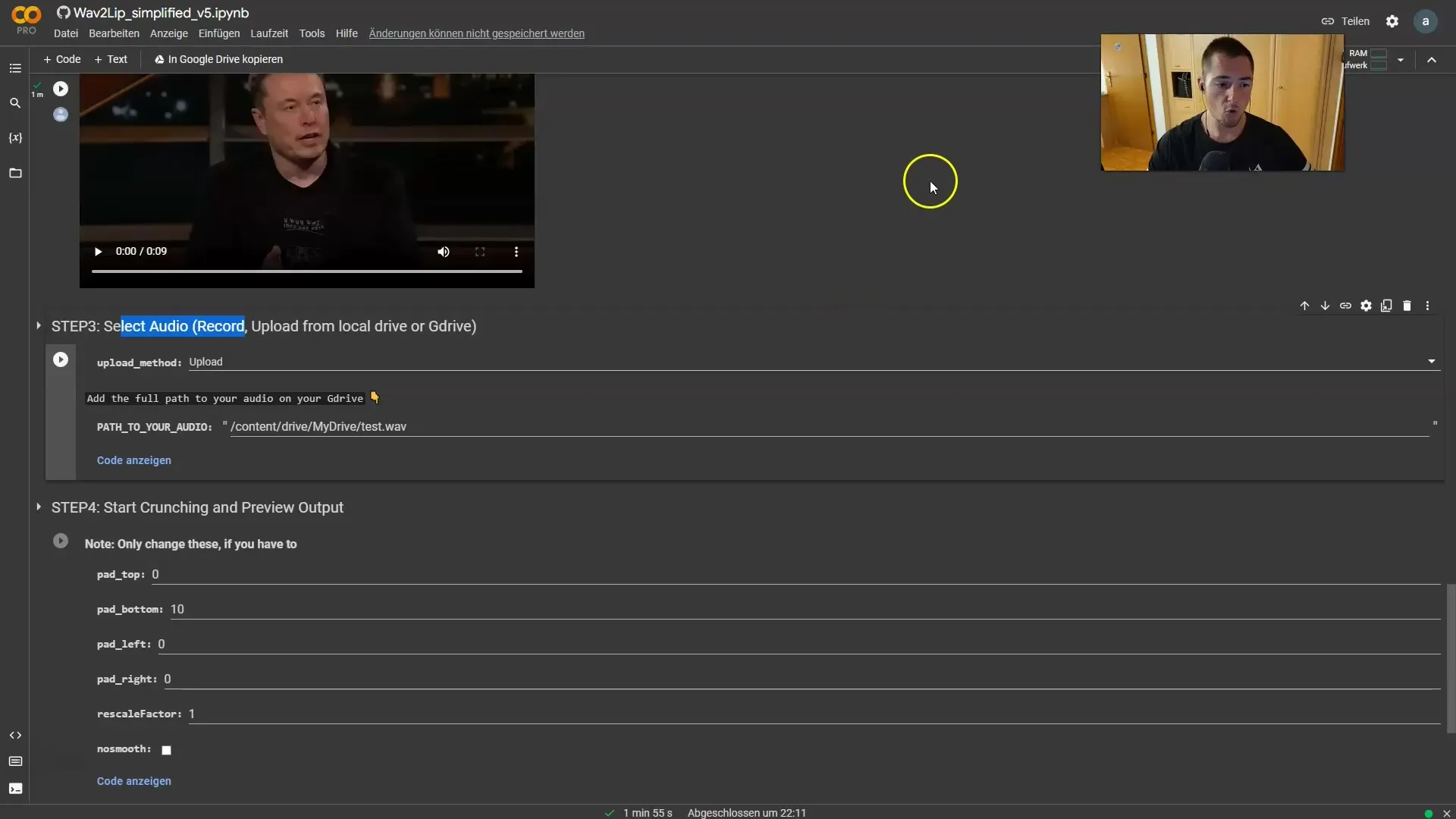
Há muitas ferramentas online que podem ajudar na conversão de um MP3 para um arquivo WAV. Basta usar uma dessas ferramentas, enviar seu arquivo de áudio, realizar a conversão e baixar o arquivo WAV.
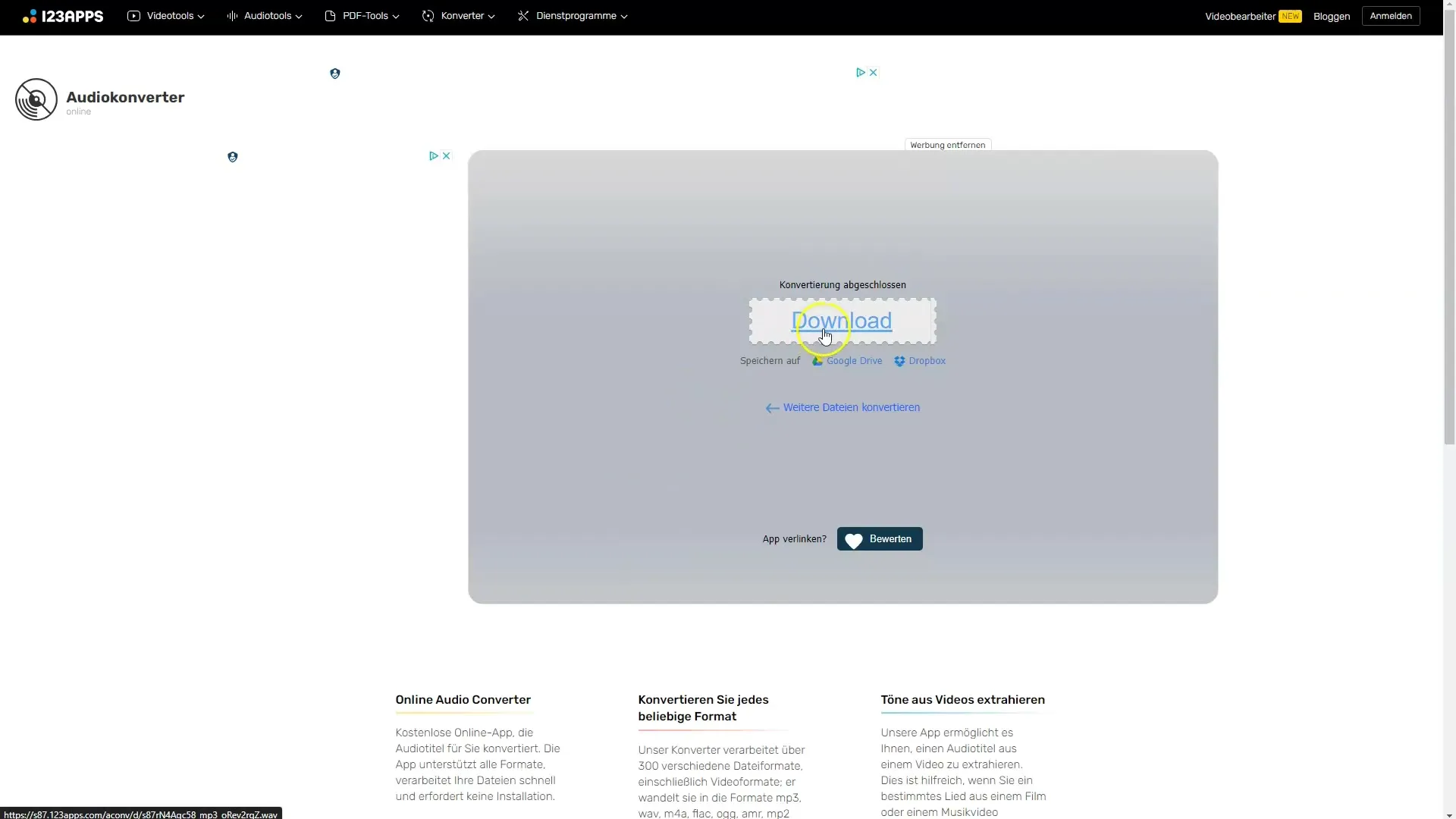
Depois de obter o arquivo WAV, retorne ao seu Notebook do Colab e faça o upload do arquivo WAV, da mesma forma como fez anteriormente com o vídeo.
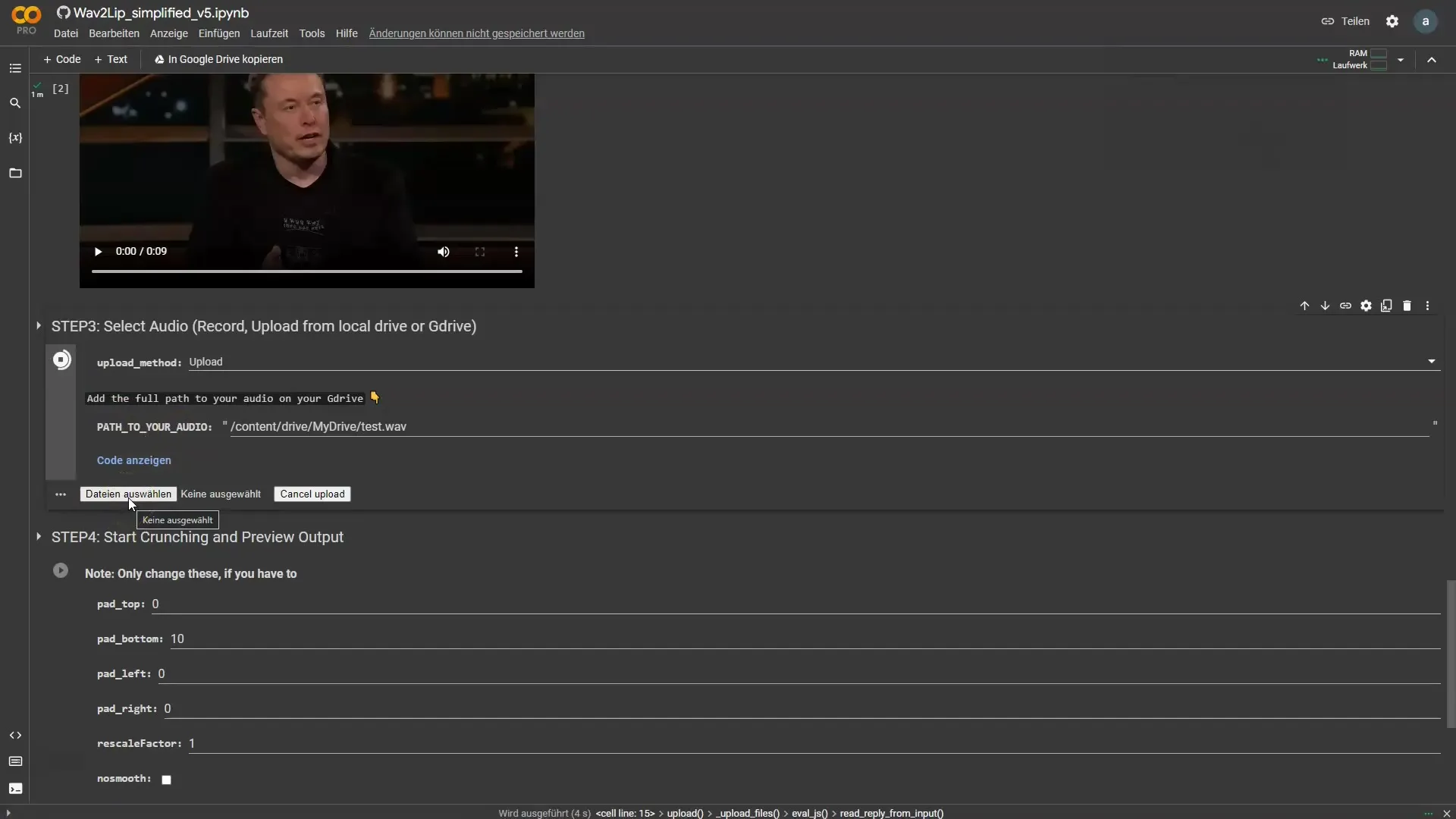
Passo 4: Sincronização dos arquivos
Agora que você carregou tanto o vídeo quanto o arquivo de áudio, o próximo passo é sincronizá-los. Clique novamente em "Play" na etapa correspondente. O programa então realizará o trabalho de sincronização dos movimentos labiais e do áudio.
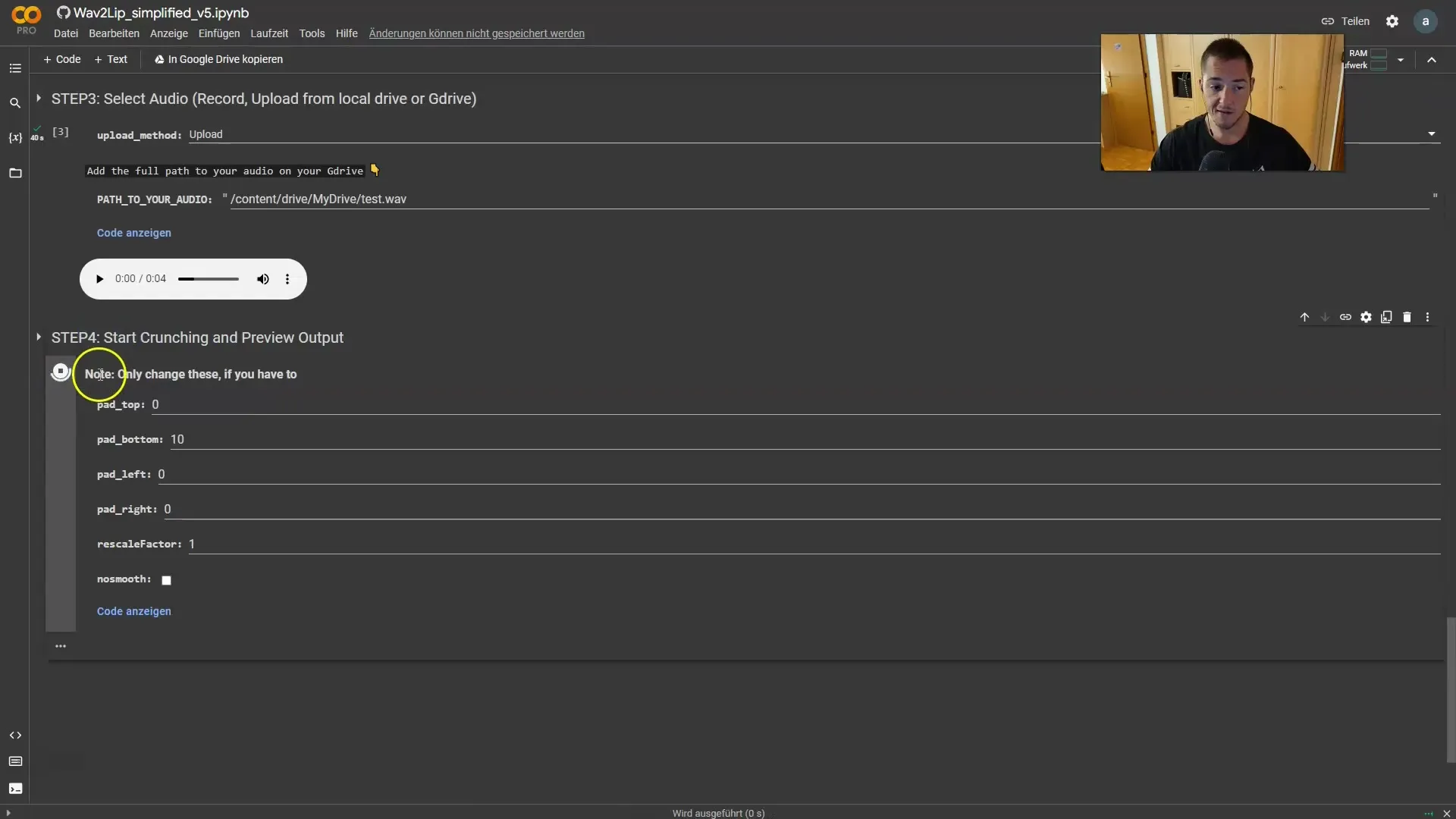
Esse processo geralmente não demora muito (cerca de 4 a 5 minutos). Se tudo correr bem, após esse tempo você deverá receber o seu vídeo sincronizado.
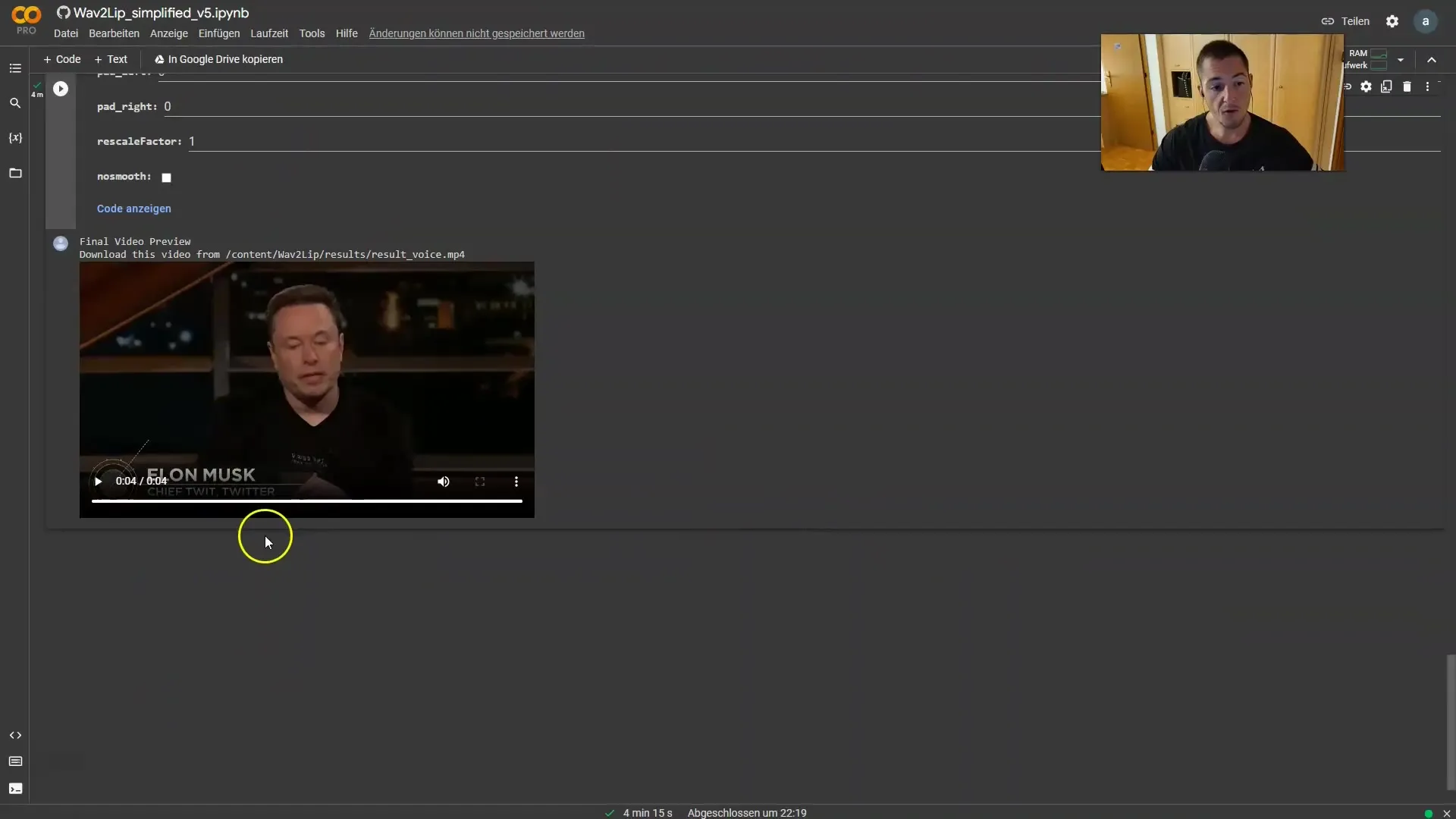
Passo 5: Download do vídeo finalizado
Assim que o processo for concluído, você verá a opção de baixar o vídeo finalizado. Clique no botão correspondente para salvar o vídeo em seu computador.
Agora você criou um vídeo Deepfake onde os movimentos dos lábios coincidem perfeitamente com o áudio. Certifique-se de usar essa tecnologia poderosa de forma responsável e apenas para projetos engraçados ou criativos.
Resumo
Neste guia, você aprendeu o quão fácil é criar vídeos com pessoas dizendo o que você quer usando o Wav2Lip. O processo envolve a seleção e upload de arquivos de vídeo e áudio e a subsequente sincronização de ambos os elementos. Não se esqueça de agir de forma responsável ao usar essa técnica.
Perguntas frequentes
Como faço para carregar um vídeo?Você clica no botão "Play" e seleciona "Upload" para escolher seu arquivo de vídeo.
O que devo fazer se o meu áudio estiver no formato MP3?Você deve convertê-lo para um arquivo WAV antes de usá-lo no Wav2Lip.
Quanto tempo leva a sincronização?A sincronização geralmente leva entre 4 e 5 minutos.
De onde eu consigo o arquivo WAV?Você pode converter um MP3 em um arquivo WAV com um conversor online, simplesmente carregando o MP3 e realizando a conversão.
Posso usar essa técnica para qualquer vídeo?Sim, você pode usar o Wav2Lip para diversos vídeos, contanto que o rosto esteja bem visível.


